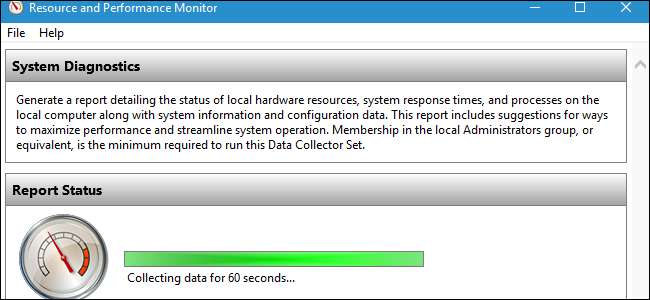
Monitorul de performanță este unul dintre multe instrumente utile îngropate adânc în Windows . Poate genera un raport de diagnosticare a sistemului cu informații despre probleme și sugestii despre cum să le remediați. Dacă computerul dvs. nu funcționează bine sau se confruntă cu o altă problemă, este posibil ca acest raport rapid să vă poată ajuta.
Alte instrumente utile de diagnosticare includ Monitor de fiabilitate , care oferă informații mai detaliate despre blocări și alte probleme și Windows Memory Diagnostics, care va verifica RAM-ul computerului pentru probleme.
Cum se generează un raport
LEGATE DE: 10+ Instrumente utile de sistem ascunse în Windows
Pentru a genera un raport, apăsați tasta Windows + R pentru a deschide o casetă de dialog Executare.
Tastați (sau copiați și lipiți) următoarea comandă în casetă și apăsați Enter:
perfmon / raport
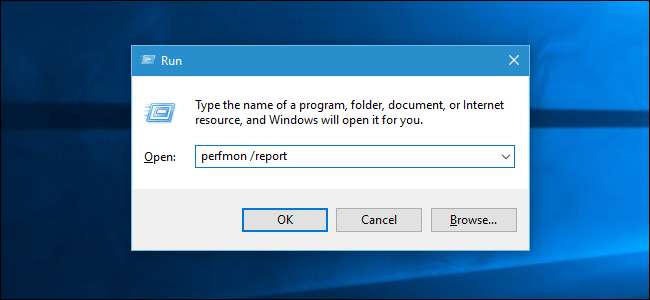
Va apărea fereastra Performance Monitor. În următoarele 60 de secunde, va monitoriza statisticile de performanță ale computerului, astfel încât să poată crea un raport.

Citirea raportului
După finalizare, veți vedea un raport foarte detaliat, cu o listă de informații și recomandări.
Secțiunea de sus oferă o listă de „avertismente” cu informații despre problemele legate de sistemul dvs. și remedierile sugerate. În raportul de sistem Windows 7 de mai jos, vedem un avertisment că sistemul nu rulează un produs antivirus înregistrat la Centrul de securitate.
Faceți clic pe linkul din dreapta „Conectat” pentru a vedea mai multe informații despre acea problemă pe paginile oficiale de documentație ale Microsoft.
Dacă aveți nevoie de mai multe informații despre o problemă, faceți clic pe linkul din dreapta „Simptom” pentru a vedea informații tehnice mai detaliate. Aceste detalii tehnice pot fi mai utile pentru efectuarea unei căutări pe web și pentru a găsi informații despre problema dvs. specifică.
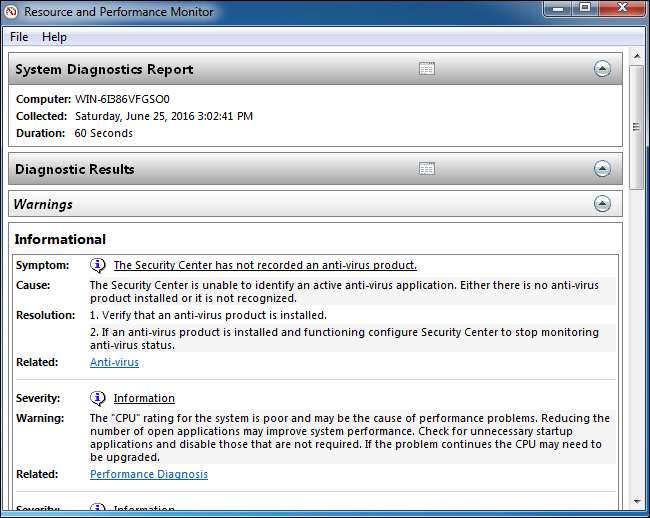
LEGATE DE: Cum să vedeți dacă hard diskul dvs. moare cu S.M.A.R.T.
Mai jos, veți vedea o serie de „Verificări de bază ale sistemului”. Dacă totul a decurs bine, veți vedea un rezultat verde „Trecut” pentru toți. Aceste verificări de sistem verifică totul, de la versiunea dvs. Windows, Stare SMART pentru a vedea dacă unitățile de hard disk nu funcționează și starea diferitelor servicii de sistem și dispozitive hardware.
Dacă orice categorie de verificări a eșuat, extindeți secțiunea respectivă pentru mai multe informații.
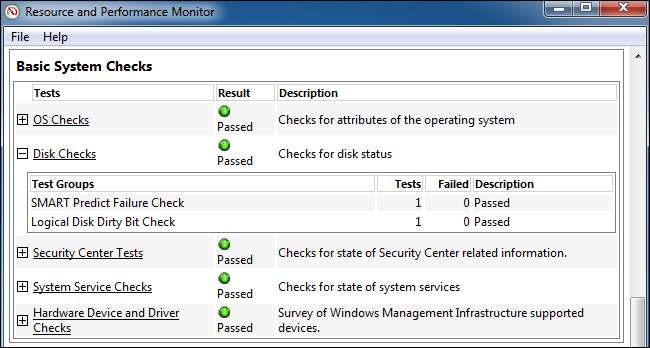
Mai jos, veți vedea o „Prezentare generală a resurselor” în secțiunea Performanță. Aceasta vă va arăta informații despre utilizarea resurselor sistemului. Dacă există o utilizare neobișnuit de mare a procesorului, a rețelei, a discului sau a memoriei, care ar putea reduce performanța computerului dvs., această secțiune vă va informa în legătură cu aceasta.
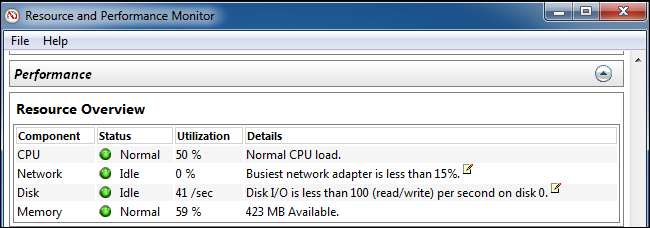
În partea de jos a ferestrei, veți găsi doar câteva secțiuni de informații tehnice. Nu ar trebui să fie necesar să căutați aceste informații, deoarece orice problemă aici va fi afișată în partea de sus a raportului. Faceți clic pe linkul „Simptom” pentru o problemă și veți fi direcționat către informațiile tehnice mai detaliate despre aceasta în partea de jos a raportului.
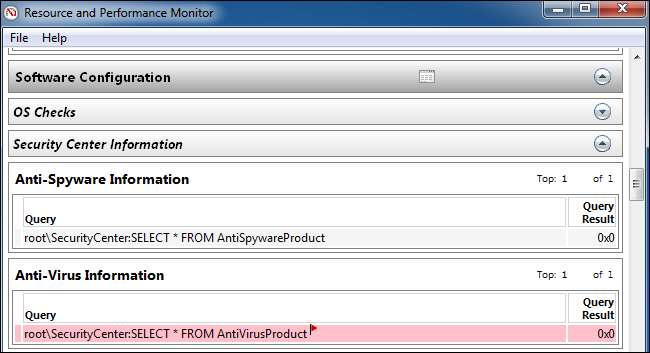
Accesați rapoartele de diagnosticare a sistemului mai târziu
Dacă doriți să salvați un raport pentru mai târziu - poate doriți să îl afișați sau să-l trimiteți cuiva - puteți face clic pe meniul „Fișier” și selectați „Salvați ca” pentru a-l salva ca fișier HTML pe computer sau „Imprimați ”Pentru a-l tipări ca document.

De asemenea, puteți accesa rapoartele mai târziu, chiar dacă nu le-ați salvat în acel moment. Pentru aceasta, deschideți fereastra Performance Monitor. Apăsați tasta Windows + R, tastați următoarea comandă în dialogul Executare și apăsați Enter:
perfmon
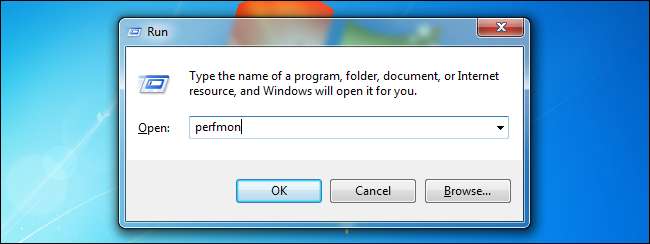
Navigați la Performanță> Rapoarte> Sistem> Diagnosticare sistem. Veți vedea o listă ordonată a fiecărui raport de diagnosticare a sistemului pe care l-ați generat. Data și ora la care a fost generat raportul apar în fiecare raport, așa că veți ști când au fost capturate.

Acest instrument nu vă va ajuta să rezolvați fiecare problemă pe care o întâmpinați, dar vă poate oferi câteva informații utile și vă poate oferi câteva sugestii utile dacă computerul dvs. nu pare să funcționeze bine.







